Cara Streaming di Twitch dan TikTok Untuk Meningkatkan Jangkauan Anda
Para gamer hardcore mengenal Twitch seperti punggung tangan mereka. Twitch melayani semua jenis pembuat konten dan memungkinkan streaming semua jenis konten. Seperti Twitch, fungsi streaming LANGSUNG TikTokmemungkinkan para kreator untuk berinteraksi dengan para penggemarnya secara real time. Jika Anda pernah bertanya-tanya bagaimana cara melakukan streaming di Twitch dan TikTok secara bersamaan, Anda datang ke tempat yang tepat!

Cara Streaming di TikTok dan Berkedut Secara Bersamaan
Mengetahui cara melakukan streaming di TikTok dan Twitch, atau simulcasting, adalah cara yang sangat baik untuk memperbesar jangkauan dan jumlah pemirsa Anda secara instan . Jadi, bagaimana Anda melakukannya? Anda harus menyelesaikan serangkaian empat langkah untuk memulai perjalanan multi-streaming Anda.
Untuk melakukan simulasi di dua platform, Anda memerlukan dua aplikasi perangkat lunak streaming. Untuk panduan ini, kita akan menggunakan OBS Studio sebagai yang pertama; ini adalah perangkat lunak streaming paling populer yang digunakan para gamer di Twitch. Kami hanya akan menggunakan OBS (Open Broadcaster Software) kedua untuk perangkat lunak kedua.
Simulcast di Twitch dan TikTok Langkah 1: Dapatkan OBS Kedua
Jika Anda telah melakukan streaming di Twitch, kemungkinan besar Anda sudah menggunakan OBS Studio. Untuk melakukan streaming di Twitch dan TikTok secara bersamaan, Anda memerlukan OBS kedua.
- Buka situs web obsproject dan klik tombol Unduh Zip.
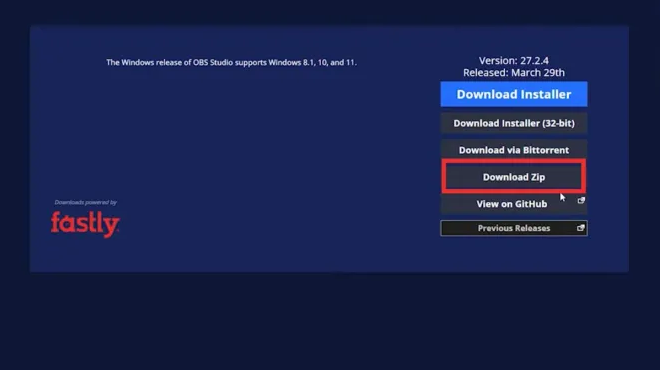
- Temukan tautan yang akan membawa Anda ke OBS Virtual Cam, lalu klik Pergi ke Unduh di kanan atas.
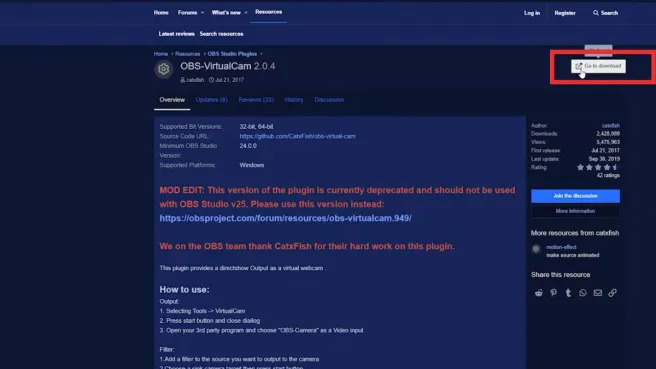
- Temukan file Zip OBS yang telah diunduh, klik kanan padanya, dan klik Ekstrak file.
- Setelah Anda mengekstrak file, buka folder Bin.
- Temukan folder bernama "64-bit," buka, dan gulir ke bawah untuk menemukan ikon OBS Broadcaster.
- Klik kanan di atasnya, lalu pilih Buat pintasan. Temukan pintasan dan seret dan letakkan pintasan tersebut ke desktop.
- Selanjutnya, kembali ke OBS Virtual Cam yang sudah Anda unduh sebelumnya dan selesaikan instalasinya.
- Terakhir, luncurkan perangkat lunak OBS utama untuk melakukan streaming ke Twitch.
Simulcast di Twitch dan TikTok Langkah 2: Siapkan Stream Twitch Anda
Ikuti langkah-langkah berikut untuk mengatur aliran Twitch Anda menggunakan OBS utama Anda.
- Buka OBS Studio, cari Display Capture, dan klik kanan, kemudian pilih Filter.
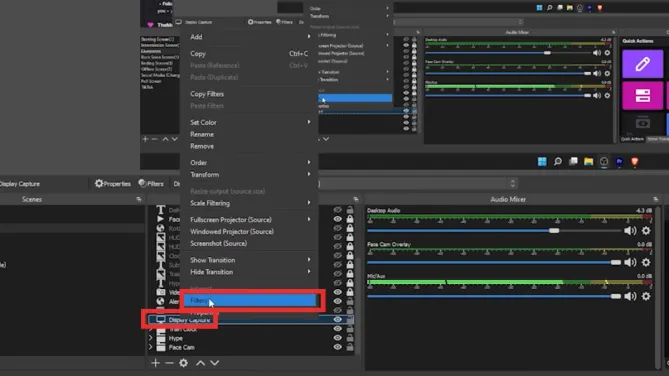
- Pada jendela pop-up Efek dan Filter, klik tanda plus di sudut kiri bawah, kemudian pilih Virtual Cam.
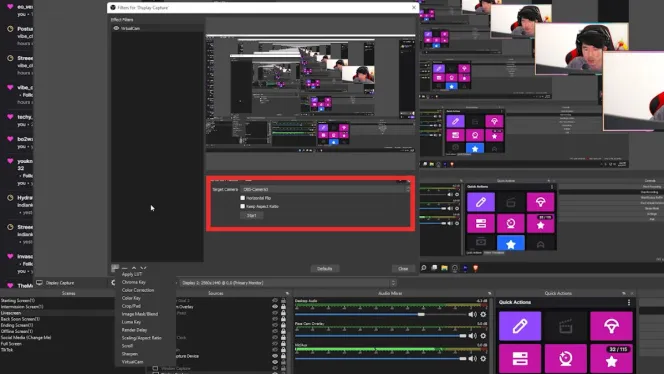
- Ubah Kamera Target, lalu klik Mulai. Ini akan menyiapkan streaming Anda ke TikTok
- Kembali ke nomor 1, tetapi pilih Perangkat Penangkapan Video, bukan Penangkapan Tampilan. Ikuti petunjuk yang sama di atas untuk mengatur streaming Anda ke Twitch.
Simulcast ke Twitch dan TikTok Langkah 3: Siapkan Streaming TikTok Anda
Saatnya menyiapkan OBS kedua untuk streaming ke TikTok.
- Pertama, sesuaikan OBS kedua dengan dimensi layar ponsel TikTok. Buka OBS kedua, klik Pengaturan di pojok kanan bawah, lalu pilih Video.
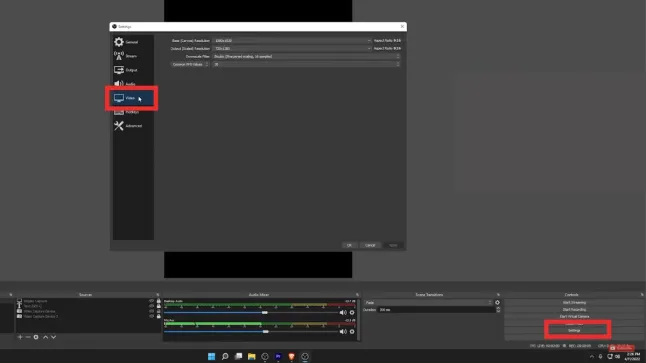
- Tetapkan Resolusi Kanvas Dasar ke 1080 x 1920.
- Tetapkan Resolusi Rescale Output ke 720p x 1280p dan FPS ke 30.
- Buka Pengaturan Output, atur Mode Output ke Advanced (Lanjutan), lalu pilih tab Streaming.
- Sesuaikan pengaturan Streaming Anda, lalu klik Terapkan.
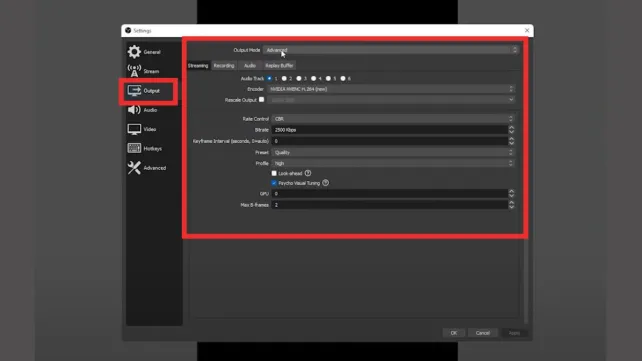
- Kanvas TikTok Anda hampir siap untuk streaming. Klik kanan di mana saja di dalam halaman, lalu klik Perangkat Perekam Video.
- Layar yang menampilkan diri Anda yang ditangkap oleh Perangkat Perekam Video akan muncul. Pilih Perangkat sebagai kamera utama Anda untuk streaming.
- Ulangi semua langkah di atas, tetapi ketika Anda sampai pada nomor 8, pilih OBS utama sebagai Perangkat Perekam Video Anda. Ini akan menempatkan permainan Anda di dalam kanvas TikTok .
Simulcast ke Twitch dan TikTok Langkah 4: Mulai Streaming Simultan
Sekarang Anda sudah siap untuk melakukan streaming secara bersamaan di Twitch dan TikTok.
- Klik tombol Pengaturan di sudut kanan bawah.
- Pilih tab Stream (Aliran) dari bilah navigasi di sebelah kiri.
- Siapkan pengaturan Layanan dan Server, dan tempelkan tombol stream Twitch Anda.
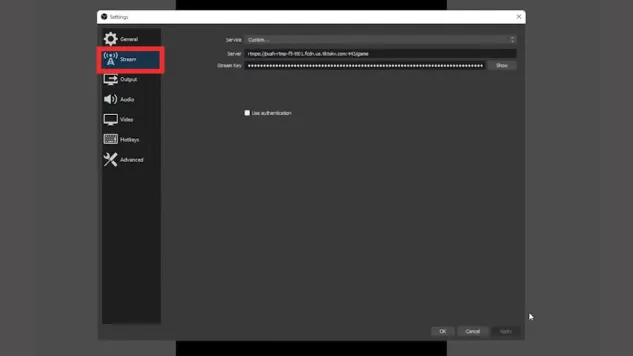
- Klik Terapkan, lalu OK.
- Klik tombol Mulai Streaming jika Anda sudah siap.
Cara Streaming Twitch ke TikTok melalui Restream
Restream Studio adalah opsi perangkat lunak lain yang memungkinkan Anda melakukan siaran langsung di TikTok dan Twitch. Restream adalah platform live-streaming berbasis web yang memungkinkan Anda untuk mengintegrasikan akun TikTok dan Twitch Anda. Berikut ini cara melakukan streaming Twitch ke TikTok melalui Restream.
- Buat akun Restream gratis.
- Tambahkan akun Twitch dan TikTok Anda ke dasbor Restream. Anda juga dapat menambahkan platform sosial Anda yang lain untuk simulcast.
- Konfigurasikan pengaturan streaming Anda melalui Restream Live Streaming Studio.
- Aktifkan akun Twitch dan TikTok Anda.
- Klik tombol Go Live untuk mulai menyiarkan secara bersamaan.
Anda dapat memulai simulcasting menggunakan webcam dari browser atau perangkat lunak streaming pilihan Anda. Integrasi restream tersedia untuk OBS Studio dan perangkat lunak streaming top lainnya.
Jangkau Lebih Banyak Pemirsa di Luar Feed For You
Feed For You dari TikTokadalah tempat keajaiban perjodohan platform ini terjadi. Ini adalah salah satu alasan mengapa TikTok sangat membuat ketagihan. Saat Anda membuka aplikasi ini, Anda bisa melihat konten yang menarik, menghibur, atau menginspirasi Anda.
Aplikasi video berdurasi pendek ini menawarkan peluang luar biasa bagi para kreator untuk membangun audiens yang solid dan terlibat. Anda juga dapat mengintegrasikan akun TikTok Anda dengan platform lain untuk memperkuat suara dan pengaruh Anda. Jika Anda penggemar streaming LIVE, Anda juga dapat menyiarkan secara bersamaan di saluran lain untuk menghasilkan eksposur yang lebih besar untuk konten Anda.
Mengetahui cara melakukan streaming di Twitch dan TikTok memberi Anda lebih banyak peluang untuk menjangkau lebih banyak penonton. Jika Anda mencari keuntungan penargetan pemirsa di dalam aplikasi, Anda bisa berlangganan paket High Social. Teknologi AI canggih dan eksklusif milik High Social memberi Anda kemampuan penargetan pemirsa bertenaga AI dua kali lipat. Kirimkan video Anda ke lebih banyak pengguna yang memiliki minat yang sama dengan Anda. Bangun komunitas Anda dengan penggemar yang sangat terlibat. Mulai kembangkan TikTok Anda hari ini!
TikTok 101












